Klawiatura USB nie działa: możliwe przyczyny i rozwiązania
Każda klawiatura USB może nagle wyrosnąć z pracy – nawet zwykła budżetowa, nawet z zaawansowaną konstrukcją, podświetleniem i mnóstwem dodatkowych przycisków. Klawiatury USB to niewiele, ale nadal są bardziej podatne na ataki niż klawiatury podłączone przez port PS/2. Lista możliwych przyczyn problemów z klawiaturą PS / 2 jest niewielka: z reguły problemy występują z samą klawiaturą, przewodem lub złączem płyty głównej. Zakres możliwych przyczyn problemów z klawiaturami USB jest nieco szerszy, odpowiednio, ze względu na sam interfejs USB. Możliwe przyczyny niedziałającej klawiatury USB i sposoby wyjścia z sytuacji zostaną omówione poniżej.
1. Ciągnięty drut
Jeśli klawiatura USB działała pomyślnie, a następnie w pewnym momencie przestała reagować na dane wejściowe, najpierw należy sprawdzić, czy przewód jest wyciągnięty z portu USB w komputerze. Nawet jeśli przewód jest na swoim miejscu, możesz tymczasowo wyjąć go z portu USB i włożyć ponownie po kilku sekundach.
2. Kolejny port USB
Jeśli poprzednia metoda nie dała pomyślnych rezultatów, musisz ponownie podłączyć klawiaturę do innego portu USB. Spowoduje to otwarcie problematycznego portu USB w komputerze lub wyeliminowanie jednej możliwej przyczyny problemu. Po awarii płyty głównej spowodowanej skokiem napięcia jeden lub więcej portów USB może przestać działać, podczas gdy inne nadal działają. Jeśli klawiatura nie działa z żadnym z portów USB, musisz sprawdzić wydajność samych portów USB, podłączając do nich dowolne inne urządzenie - dysk flash, urządzenie mobilne, drukarkę itp. Jeśli wszystkie porty USB w komputerze okażą się niesprawne, problem będzie musiał zostać rozwiązany za ich pomocą.
Klawiatura podłączona do portu USB 3.0 (niebieski port wyjściowy) może nie działać podczas konfiguracji systemu Windows, dopóki nie zostaną zainstalowane sterowniki płyty głównej. W takim przypadku klawiaturę należy ponownie podłączyć do USB 2.0 (port z białym wyjściem).
3. Ponowna instalacja sterownika
Jeśli ponowne podłączenie do innego portu USB nie działa, musisz sprawdzić, czy klawiatura działa w środowisku BIOS. Fakt pomyślnego wejścia do BIOS-u i przesuwania klawiszy nawigacyjnych przez jego sekcje oznacza, że problem pojawił się na poziomie systemu operacyjnego Windows. W takim przypadku możesz spróbować ponownie zainstalować sterowniki klawiatury. Możesz to zrobić w Menedżerze urządzeń Windows. Możesz się do niego dostać w systemie Windows 7, wywołując menu Start i wybierając Panel sterowania.
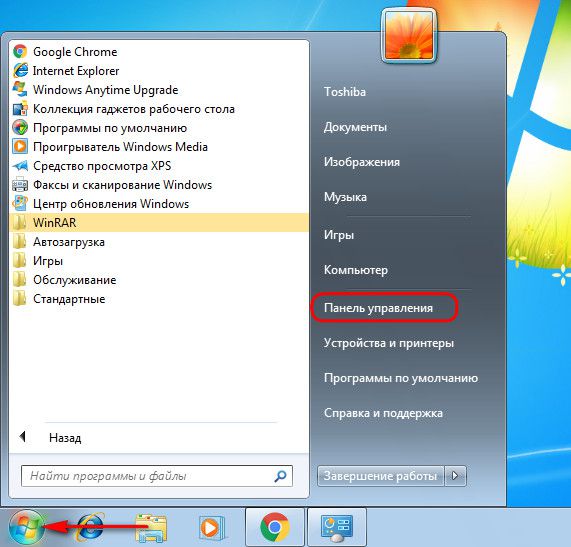
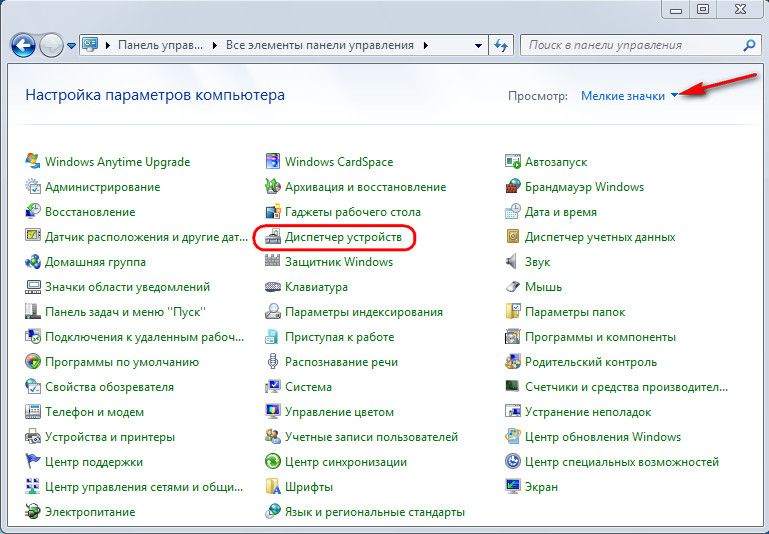
W systemach Windows 8.1 i 10 ścieżka jest krótsza: menedżer urządzeń jest dostępny bezpośrednio w menu kontekstowym na przycisku Start.
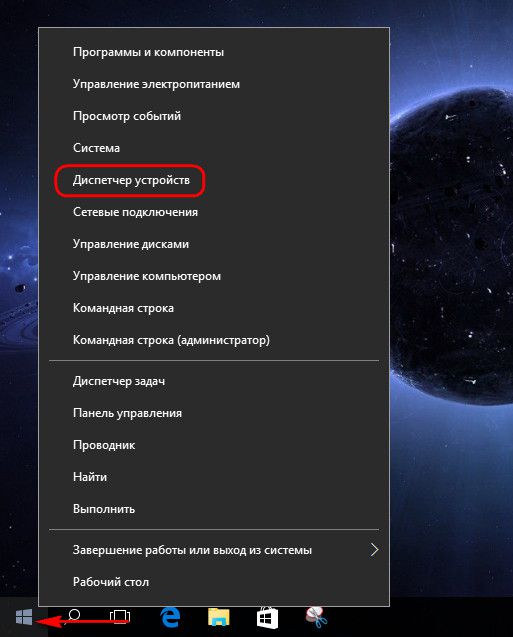
Bezpośrednio w oknie Menedżera urządzeń otwórz sekcję „Klawiatura”, w elemencie „Klawiatura HID”, wywołaj menu kontekstowe i odinstaluj sterownik.
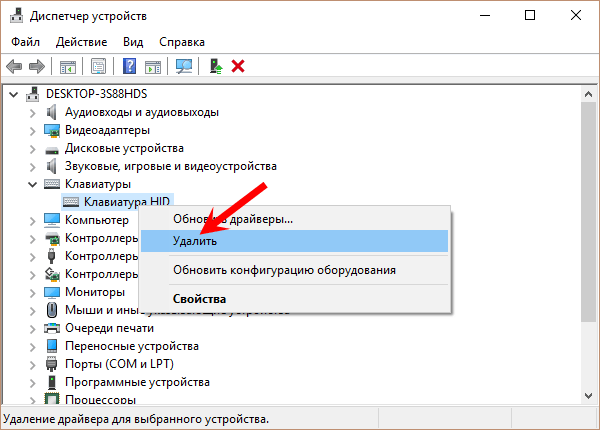
Potwierdzamy decyzję.
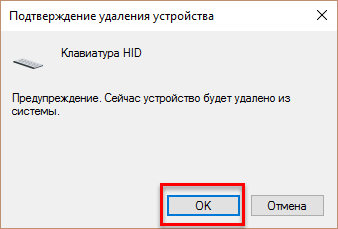
Ponownie uruchamiamy komputer.
Po ponownym uruchomieniu sterownik klawiatury zostanie zainstalowany automatycznie.
W przypadku niektórych modeli klawiatur USB producenci mogą dostarczać własne sterowniki dostarczane z takimi klawiaturami. Ten punkt wymaga wyjaśnienia, a jeśli tak, to sterownik należy zainstalować ręcznie, pobierając go ze strony producenta lub odnajdując dołączoną do klawiatury płytę instalacyjną.
4. Włączanie kontrolera obsługi klawiatury USB w BIOS-ie
Awaria płyty głównej (w wyniku tego samego przepięcia) może spowodować wyłączenie kontrolera obsługi klawiatury USB w ustawieniach systemu BIOS. Nieczęsto jednak zdarza się również, że kontroler USB do obsługi klawiatury na poziomie BIOS jest początkowo wyłączony. Ten niuans będzie odczuwalny tylko wtedy, gdy komputer będzie musiał pracować w trybie przed uruchomieniem. Do tego czasu system Windows będzie natywnie korzystał z klawiatury USB. Oczywiście w takich przypadkach nie sposób obejść się bez klawiatury PS/2, a jeśli nie jest ona nigdzie przechowywana na wszelki wypadek, trzeba ją na jakiś czas pożyczyć od kogoś. Alternatywną opcją jest użycie przejściówki USB na PS/2.
Co należy zrobić, wchodząc do BIOS-u? W ustawieniach BIOS musisz znaleźć opcję kontrolera obsługi klawiatury USB. Są to zazwyczaj napisy „Obsługa klawiatury” lub „Obsługa starszych urządzeń USB”. W systemie UEFI BIOS nazwa może po prostu brzmieć „Obsługa USB”. Po znalezieniu tego należy sprawdzić, czy wartość przeciwna to nie „Wyłączone” (wyłączone), ale „Włączone” (włączone). Wartość „Enabled” musi być również ustawiona w parametrze „USB Controller”. Na przykład w AMI BIOS w wersji 17.9 kontrolery USB są konfigurowane w sekcji „Zintegrowane urządzenia peryferyjne”.
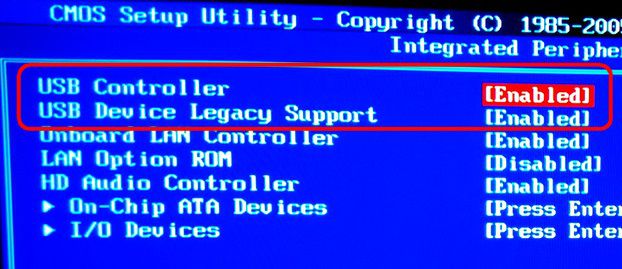
5. Wadliwa klawiatura
I wreszcie, najprostszym testem sprawdzenia działania samej klawiatury USB jest podłączenie jej do innego urządzenia komputerowego.
Miłego dnia!